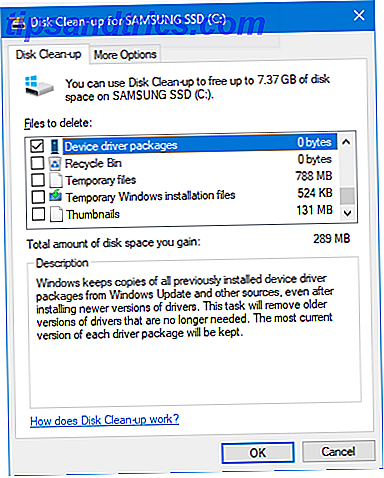Σχεδόν όλες οι δημοφιλείς διανομές Linux χρησιμοποιούν το GNU GRand Unified Bootloader (GRUB) ως bootloader της επιλογής αυτές τις μέρες. Εάν έχετε πειραματιστεί με πολλές διανομές, πρέπει να έχετε δει ότι μερικές από αυτές έχουν μια εικόνα φόντου για το GRUB και μερικές (όπως το Ubuntu) δεν το κάνουν.
Σχεδόν όλες οι δημοφιλείς διανομές Linux χρησιμοποιούν το GNU GRand Unified Bootloader (GRUB) ως bootloader της επιλογής αυτές τις μέρες. Εάν έχετε πειραματιστεί με πολλές διανομές, πρέπει να έχετε δει ότι μερικές από αυτές έχουν μια εικόνα φόντου για το GRUB και μερικές (όπως το Ubuntu) δεν το κάνουν.
Εάν, όπως και εγώ, το προεπιλεγμένο μαύρο φόντο του μενού GRUB μοιάζει βαρετό με εσάς ή αν θέλετε να αλλάξετε το προκαθορισμένο σκηνικό σε κάτι της επιλογής σας, όπως για παράδειγμα η φωτογραφία της φίλης σας, ακολουθήστε το!
Θα το χρησιμοποιησουμε:
- Μια εικόνα της φωτογραφίας που θέλετε να χρησιμοποιήσετε ως φόντο
- ΣΕΙΡΗΤΙ
- Ένας επεξεργαστής κειμένου
Βήματα
Αρχικά, ανοίξτε την εικόνα που θέλετε να χρησιμοποιήσετε ως σκηνικό στο GIMP. Υπάρχουν μερικά πράγματα που πρέπει να έχετε κατά νου όταν επιλέγετε μια εικόνα για μια εργασία όπως αυτή. Πρέπει να έχετε κατά νου ότι όταν εμφανίζεται το μενού GRUB, το σύστημά σας έχει περιορισμένες δυνατότητες γραφικών. Επομένως, μην επιλέγετε μια εικόνα που είναι υπερβολικά μεγάλη ή πολύ υψηλή. Μια κανονική φωτογραφία ή εικόνα αναλογίας ευκρίνειας 4: 3 θα λειτουργούσε καλά.
Επίσης, όχι κάτι που θα πρέπει να μειώσουμε τα χρώματα (σε μόλις 14 για να είμαστε ακριβείς), οπότε και πάλι δεν επιλέγετε κάτι με κλίσεις ή μαλακές άκρες ή διαφορετικούς τόνους ενός χρώματος, διότι όλα αυτά θα φαίνονται απότομα μόλις τελειώσουμε την επεξεργασία για να λειτουργήσει με το GRUB.
Μόλις η εικόνα είναι ανοικτή μέσα στο GIMP, μεταβείτε στην επιλογή Image> Scale Image . Στο παράθυρο διαλόγου που εμφανίζεται, πληκτρολογήστε 640 για το πλάτος, το ύψος θα μειωθεί αυτόματα σε 480 (αν έχει ρυθμιστεί να περιορίζει την αναλογία και αν επιλέξετε την εικόνα σωστού μεγέθους). Μόλις είστε ικανοποιημένοι πατήστε 'Κλίμακα'. Η εικόνα θα κλιμακωθεί τώρα στα 640 x 480, η οποία είναι ιδανική για τις ανάγκες μας.
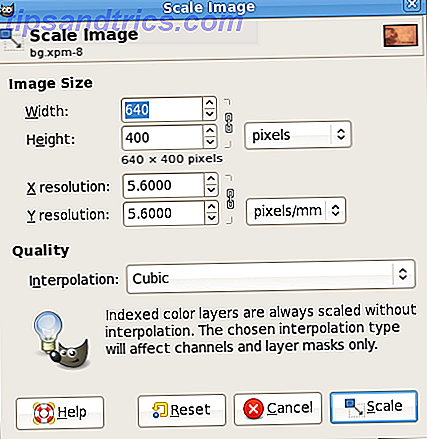
Στη συνέχεια, μεταβείτε στην επιλογή Image> Mode> Indexed . Ελέγξτε τη "δημιουργία βέλτιστης παλέτας" αν δεν έχει ήδη ελεγχθεί και πληκτρολογήστε '14' στο πλαίσιο 'Μέγιστο πλήθος χρωμάτων'. Αφήστε να μη χρωματίσετε. Χτυπήστε 'μετατροπή' και θα δείτε ότι η εικόνα σας χάνει κάποια χρώματα και φαίνεται λίγο εκτός τόπου. Αν είναι πάρα πολύ για σας, ίσως πρέπει να το δοκιμάσετε σε μια διαφορετική εικόνα. Είναι όλα όσα θέλετε να δείτε! Αν φαίνεται καλό, τότε είμαστε σχεδόν τελειωμένοι.
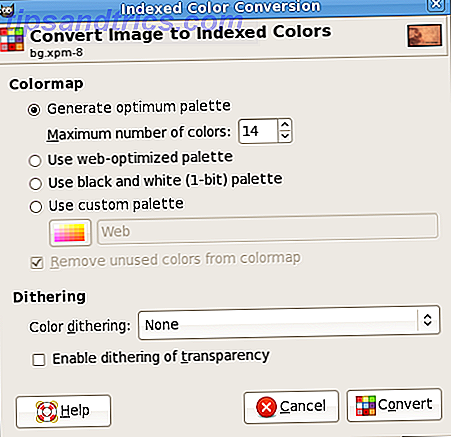
Κάντε κλικ στο Αρχείο> Αποθήκευση και αποθηκεύστε την εικόνα ως αρχείο xpm. Περαιτέρω χρήση του gzip ~ / background.xpm (υποθέτοντας ότι το αποθηκεύσατε ως background.xpm στον οικείο κατάλογό σας) για να δημιουργήσετε ένα αρχείο background.xpm.gz. Μπορείτε επίσης να χρησιμοποιήσετε τον κύλινδρο αρχείων για να επιτύχετε την εργασία αρκεί να έχετε background.xpm.gz
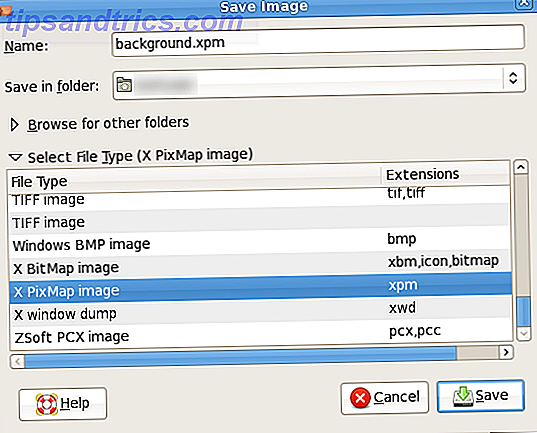
Τώρα για το τελευταίο μέρος πρέπει να πούμε στο GRUB να χρησιμοποιήσει το αριστούργημα που μόλις δημιουργήσατε ως φόντο. Από τη στιγμή που ξέρετε πώς να δημιουργήσετε τα υπόβαθρα για το GRUB, μπορείτε επίσης να δημιουργήσετε έναν ειδικό κατάλογο για να τα αποθηκεύσετε. Πληκτρολογήστε γρήγορα το ακόλουθο σύνολο εντολών:
sudo mkdir / boot / grub / φόντο /
sudo mv ~ / background.xpm.gz / boot / grub / φόντο /
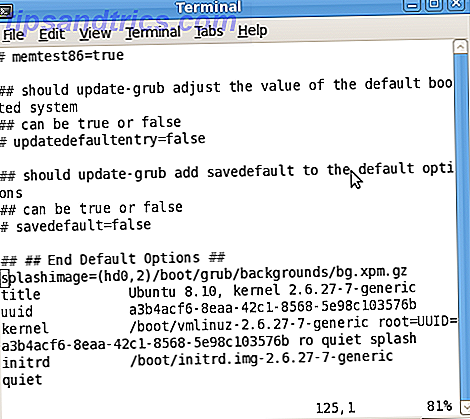
Τέλος, επεξεργαστείτε το αρχείο μενού εκκίνησης για να ενημερώσετε το GRUB σχετικά με τη θέση του κύριου κομματιού σας. Θα χρειαστεί να επεξεργαστείτε το αρχείο /boot/menu.lst. Ακολουθήστε τα παρακάτω βήματα:
sudo vi /boot/grub/menu.lst (ή "gksu gedit /boot/grub/menu.lst" αν προτιμάτε GUI)
Πραγματοποιήστε κύλιση προς τα κάτω ή βρείτε τη γραμμή που διαβάζει 'Τελικές προεπιλεγμένες επιλογές'. Ακριβώς δίπλα σε αυτή τη γραμμή και πριν ξεκινήσετε τις παραγράφους τίτλου, πρέπει να εισαγάγετε την ακόλουθη γραμμή
splashimage = XXXXXX / boot / grub / backgrounds / background.xpm.gz
αντικαταστήστε το XXXXXX με το βασικό σας διαμέρισμα. Αν όλα πάνε καλά, θα πρέπει να δείτε το φόντο την επόμενη φορά που εκκινείτε.
Εκεί πηγαίνετε, το δικό σας εξατομικευμένο splashimage GRUB. Μπορείτε επίσης να βρείτε έτοιμα splashimages σε gnome-look και σε άλλα μέρη.
Ενημερώστε με σχόλια εάν έχετε κάποιες ερωτήσεις. Ας μην ξεχάσετε να μας δείξετε τι χρησιμοποιείτε ως splashimage για το μενού GRUB στο μηχάνημά σας .

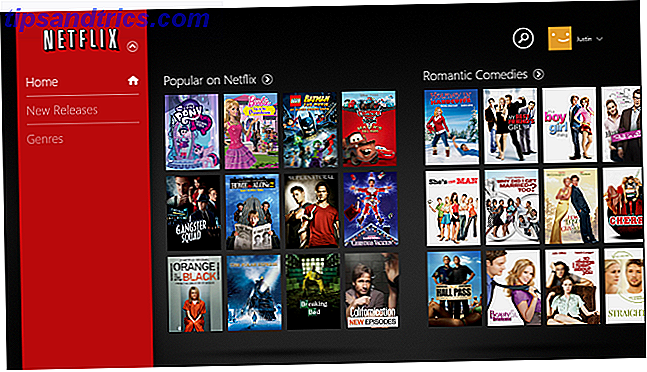
![Δημιουργήστε αρχεία DVD και δίσκους Blu-ray χωρίς κόπο με DVDFab Copy Suite [Giveaway]](https://www.tipsandtrics.com/img/windows/513/create-dvds-blu-ray-disc-backups-effortlessly-with-dvdfab-copy-suite.png)